HL-2140
Veelgestelde vragen en probleemoplossing |
Hoe kan ik de Toner-bespaarstand in- en uitschakelen?
U kunt de functie Toner-bespaarstand aanpassen in de printerdriver.
- Toner-bespaarstand wordt niet aangeraden voor het afdrukken van foto's of grijstinten.
- Toner-bespaarstand is niet beschikbaar voor de resolutie HQ 1200.
De precieze aanwijzingen kunnen per besturingssysteem variëren. Kies uw besturingssysteem.
- [Gebruikers van Windows 2000]
Klik op Start => Instellingen => Printers.
[Gebruikers van Windows XP]
Klik op Start => Printers en faxapparaten.
[Gebruikers van Windows Vista]
Klik op Start => Configuratiescherm => Hardware en geluiden => Printers.
- Klik met de rechtermuisknop op het pictogram van de printer en kies Voorkeursinstellingen voor afdrukken in het menu.
- Open het tabblad Geavanceerd en klik op het pictogram Afdrukkwaliteit.
- Kies Uit of Aan bij Toner-bespaarstand.
- Klik op OK.

Als u Toner-bespaarstand op Aan zet in het venster dat wordt weergegeven wanneer u afdrukt vanuit een toepassing, geldt deze instelling alleen voor het afdrukken vanuit die toepassing. Als deze instelling standaard moet gelden, volg dan de stappen hierboven en geef de instelling op.
Voor gebruikers van Macintosh:
- Open het dialoogvenster Print. (Klik hier voor details over het openen van het dialoogvenster Print).
- [Mac OS X 10.2.4 of 10.5.x gebruikers]
- Kies Printerinstellingen vanuit het print optie scherm.
- Kies Normaal, schakel het selectievakje "Toner Bespaarstand" in of uit.
- Kies "Printer Instellingen" vanuit het print optie scherm.
- Klik op het driehoekje Geavanceerd en kies Tonerbespaarstand in de keuzelijst.
- Zet het vinkje wel of niet bij de Tonerbespaarstand.
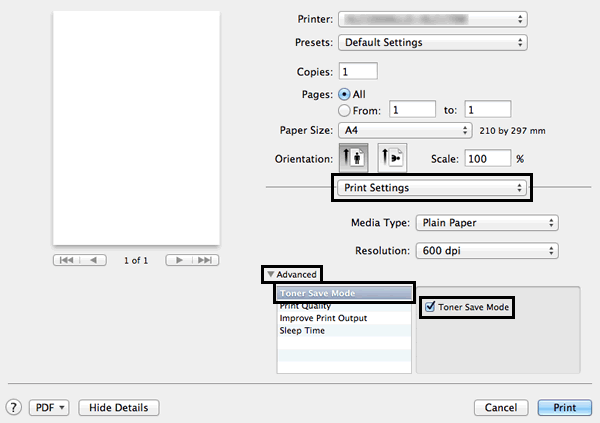
- Als u eenmalig wilt printen met deze instellingen klik op Print.
Als u telkens wilt printen met deze instellingen ga dan naar Stap 4.
- Kies "Bewaar als..." of "Bewaar huidige instellingen als voorinstelling..." in de optie Instellingen.
- Type de naam van deze instelling in een nieuw geopend venster bijv. E.g. Tonerbespaarstand.
- Klik op OK, uw aangepaste instelling zal bewaard en getoond worden als een keuze bij de Instellingen.
- Kies uw aangepaste instelling zoals gemaakt in Stap 4 - 6 en klik op Print. Het document wordt afgedrukt.
Als u iedere keer wilt printen met de instelling Toner bespaarstand Aan, kies uw aangepaste instelling in Stap 4 - 6 als u gaat printen.
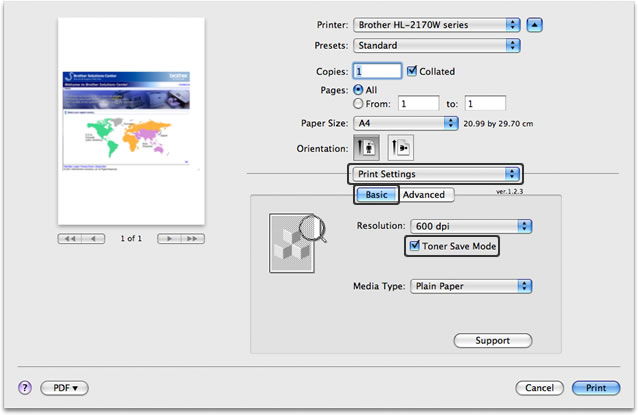
[Gebruikers van Mac OS X 10.6.x of hoger]
- Kies Printerinstellingen vanuit het print optie scherm.